|
使用火山小视频拍摄视频的时候,我们是可以为视频添加配乐的,并且添加的配乐还可以自由进行剪辑,使配乐更符合视频的节奏及特点,让视频的整体效果变的更加完美。那么,火山小视频如何剪音乐呢?下面,我们就一起往下看看火山小视频音乐剪辑方法详解。
方法步骤
1、用户们在火山小视频里进行编辑的时候,其实可以直接对配乐进行剪辑,大家需要先通过底端的“+”按钮进入拍摄页面,然后上传视频素材;
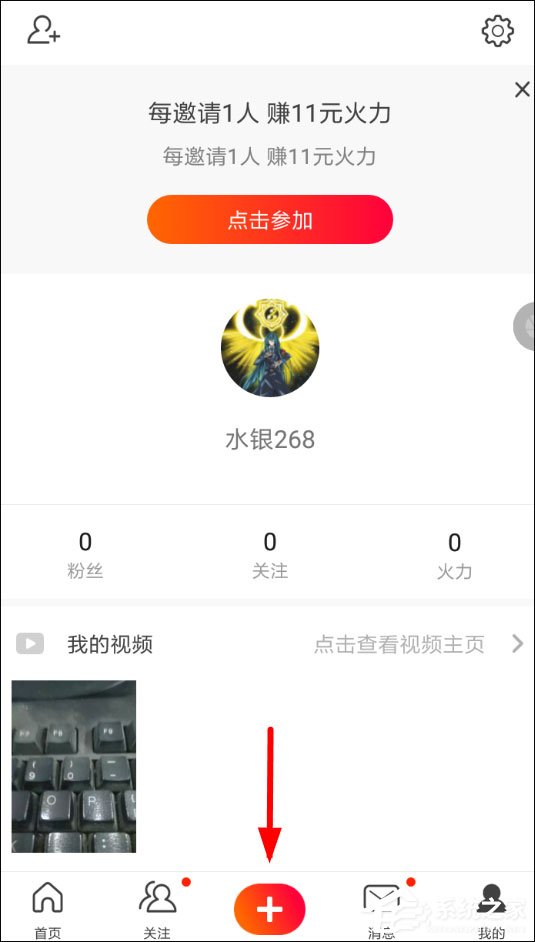
2、接下来我们会进入到视频编辑页面里,这时就需要点击右上角的“配乐”功能,添加音乐并点击其中的剪刀按钮;
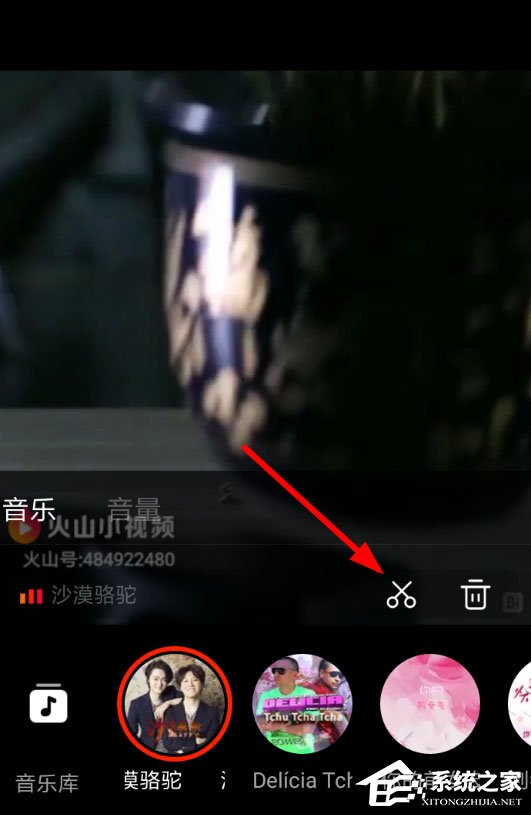
3、这样一来,大家就会进入到音频剪辑的界面里,通过滑动下方的进度条即可设置音乐的起始点,让配乐更加符合视频的节奏。
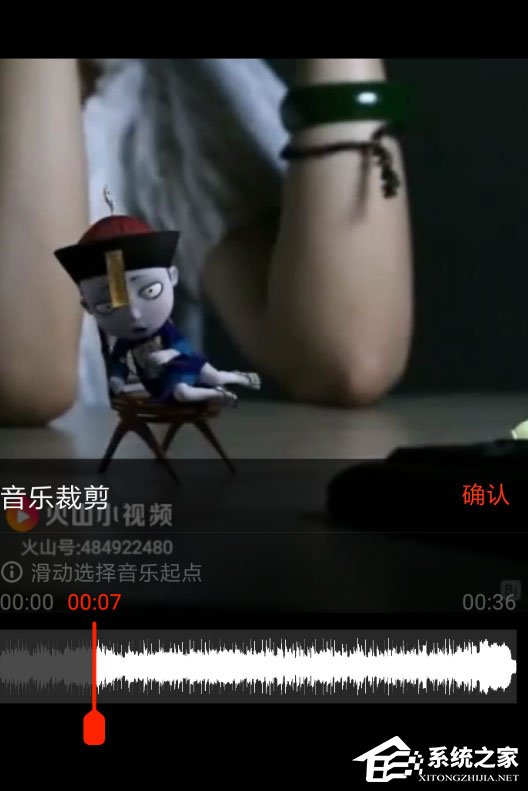 |